Невозможно установить Windows, шифрование диска Bitlocker включено в выбранном разделе [Fix]
Опубликовано: 2025-05-16Иногда мы обновляем или переустанавливаем операционную систему Windows на наших ПК. Это помогает нам оставаться в курсе новых функций и обновлений безопасности.
Когда вы пытаетесь установить или обновить ОС Windows и увидеть ошибку «Невозможно установить Windows, шифрование диска Bitlocker включена при выбранном разделе» после выбора раздела для установки Windows, это руководство для вас. Мы объяснили, что вызывает проблему и как вы можете исправить ее быстро.
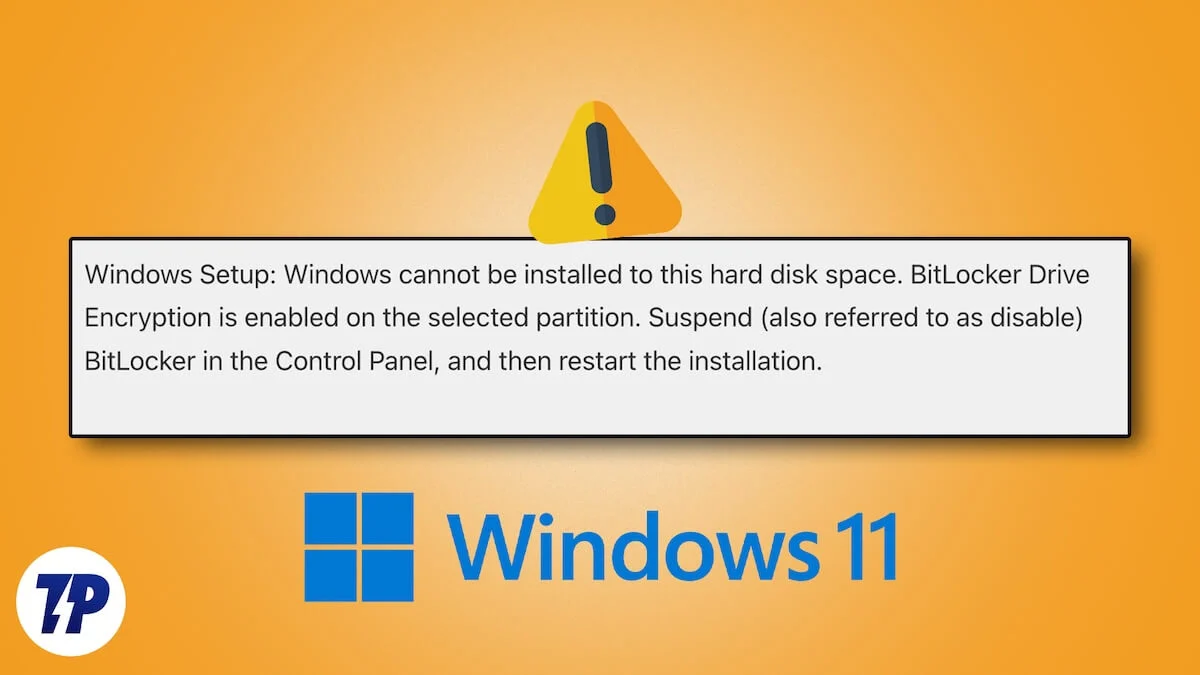
Оглавление
Какова ошибка «Не удается установить Windows, шифрование диска Bitlocker включена в выбранное разделение»?
Windows 11 и старые версии операционной системы Windows имеют шифрование Bitlocker на дисках. Bitlocker имеет ключ восстановления, который можно сохранить в вашей учетной записи Microsoft. Когда шифрование Bitlocker включено на дисков и его перегородках, он предотвращает изменение или установку Windows на диск.
В таких случаях вы видите, что «Windows не может быть установлена в этом жестком диске. Шифрование привода Bitlocker включено в выбранном разделе. Приостановка (также называется отключенным) Bitlocker на панели управления, а затем перезапустите установку». ошибка. Вы можете исправить это несколькими простыми способами.
Исправление «Не удается установить Windows, шифрование диска Bitlocker включено в выбранном разделе»
Отключить шифрование битлоков
Как предложено в сообщении об ошибке, которое вы видите при попытке установить Windows в зашифрованном разделе Bitlocker, временно отключение шифрования позволит вам установить Windows без каких -либо ошибок. Чтобы временно отключить шифрование Bitlocker, вам необходимо иметь возможность получить доступ к приложению «Настройки» после загрузки ПК. Если вы не можете загрузиться в Windows, этот метод не будет работать.
Чтобы выключить шифрование Bitlocker на Windows 11,
- Откройте приложение «Настройки» , используя меню «Пуск» или сочетание клавиш Win+I .
- Выберите систему в левой стороне меню. Затем нажмите на вкладку «Хранение» .
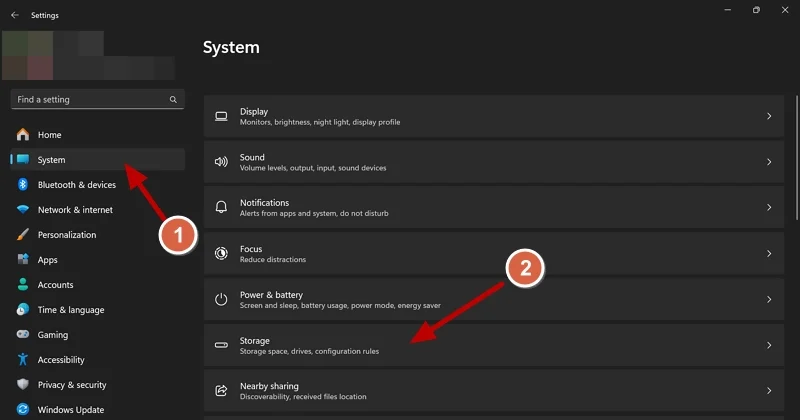
- Разверните вкладку «Настройки Advanced Storage» в настройках хранения и нажмите на диски и объемы .
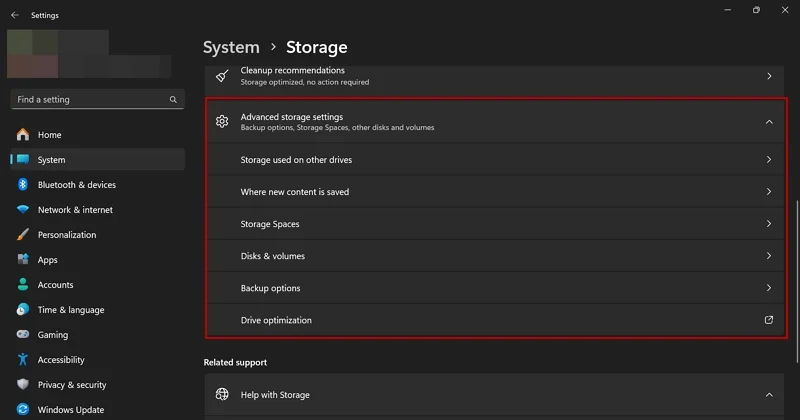
- Вы увидите информацию о жестком диске и все тома или разделы, которые вы создали на своем ПК. Нажмите на кнопку «Свойства» рядом с выбранным разделом для установки Windows, прежде чем увидеть ошибку.
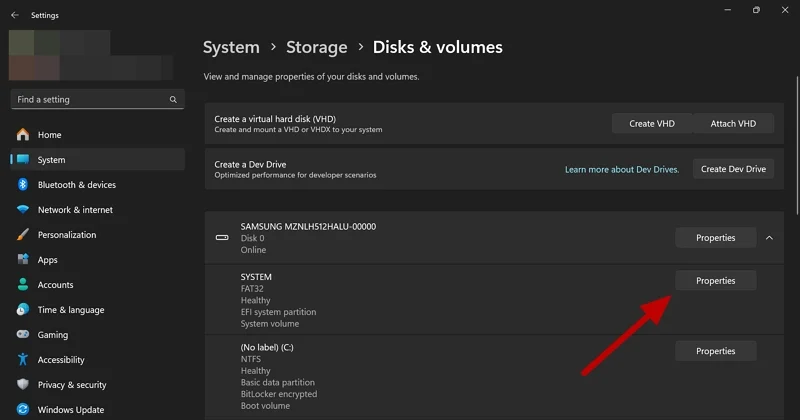
- Прокрутите вниз до раздела Bitlocker на странице свойств выбранного тома . Затем нажмите «Выключить битлоков» .
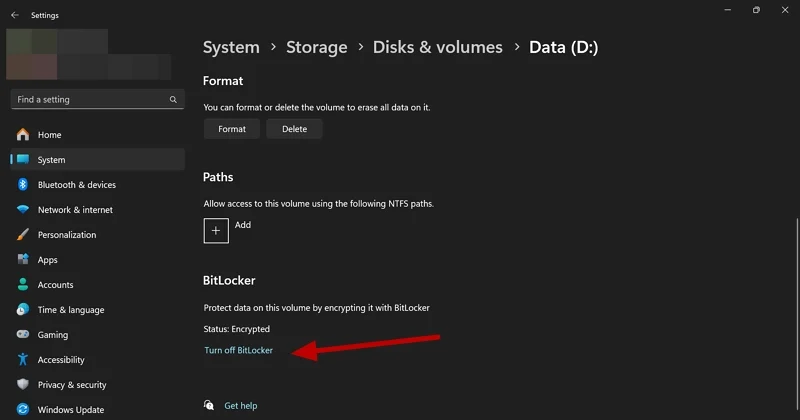
- Он откроет окно шифрования привода Bitlocker на панели управления. Нажмите на защиту приостановки и выберите «Да» в окне приглашения, чтобы временно приостановить или отключить шифрование Bitlocker в выбранном разделе для установки Windows.
Теперь вы можете перезапустить установку Windows в разделе, где вы отключили шифрование Bitlocker. Установка пройдет без каких -либо проблем. После успешного завершения установки выполните вышеуказанные шаги и включите шифрование Bitlocker на выбранном томе/разделе снова для безопасности.
Если ваша система работает в Windows 11 Home, вы не найдете параметров, чтобы отключить или приостановить шифрование Bitlocker. Вы должны отключить шифрование устройства, чтобы отключить шифрование Bitlocker.

Чтобы отключить шифрование устройства в Home Windows 11,
- Откройте приложение «Настройки» и нажмите на конфиденциальность и безопасность . Выберите шифрование устройства в параметрах конфиденциальности и безопасности.
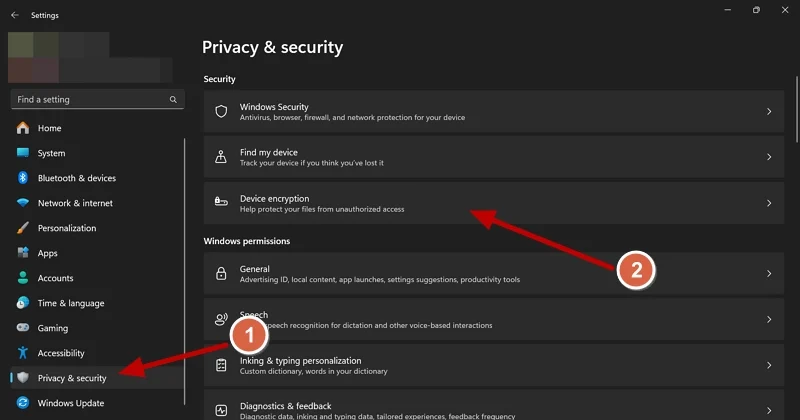
- Переключите кнопку от шифрования устройства , чтобы отключить шифрование Bitlocker на вашем домашнем ПК Windows 11.
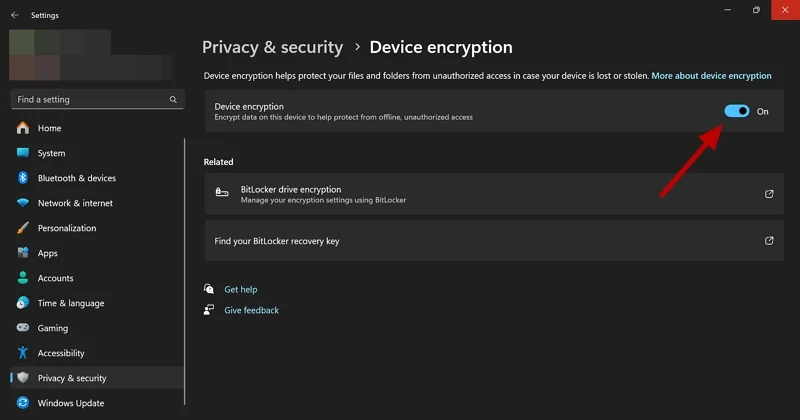
- Нажмите «Выключить» в подсказке «Выключить шифрование устройства» .
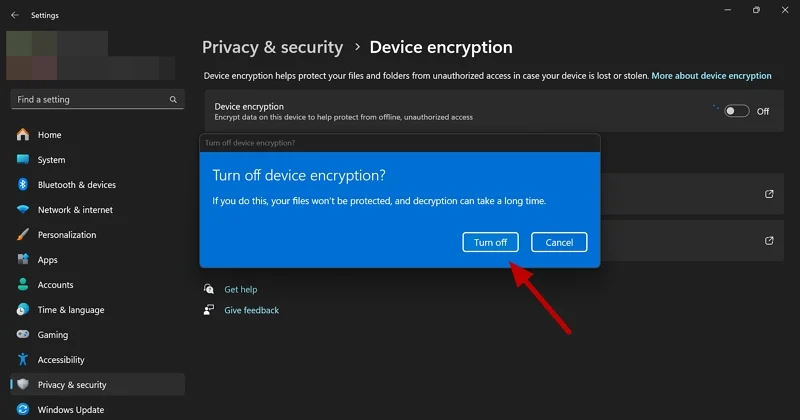
Он отключит шифрование устройства и позволит вам установить Windows без проблем. Убедитесь, что вы снова включите шифрование устройства таким же образом, чтобы защитить ваше устройство после успешной установки Windows.
Разблокировать зашифрованный привод Bitlocker с ключом восстановления
Если у вас есть ключ восстановления Bitlocker или вы поддержали его к своей учетной записи Microsoft на своем ПК Windows, вы можете использовать ключ восстановления, чтобы разблокировать диск и установить Windows без каких -либо проблем.
Чтобы получить ключ восстановления из учетной записи Microsoft,
- Откройте веб -браузер и посетите веб -сайт учетной записи Microsoft.
- Войдите с учетной записью Microsoft, которую вы использовали на своем ПК.
- Вы увидите страницу Keys Recovery Bitlocker после входа.

- Поскольку у вас нет идентификатора ключа для определения ключа восстановления для выбранного разделения, вам необходимо использовать все 48-значные клавиши восстановления один за другим, чтобы разблокировать диск.
- Чтобы разблокировать раздел, используя клавиши восстановления, которые вы получили из своей учетной записи Microsoft, нажмите клавиши Shift + F10 на клавиатуре, чтобы открыть командную строку.
- Введите следующую команду и нажмите Enter .
Manage -bde -Unlock x: -rb 48 -значный ключ восстановления
Мы использовали x (после -Disable) для представления тома. Вам нужно заменить его на букву тома, которую вы хотите разблокировать. Затем используйте 48-значные клавиши восстановления вместо 48-значного текста реконструкции.
Если вам удастся получить правильный ключ восстановления, он разблокирует раздел и позволит вам установить Windows.
Удалить раздел
Если проблема еще не исправлена, единственный способ установить Windows, не видя ошибки, - это удалить раздел. Удаление разделения создает нераспределенное пространство, которое вы можете использовать для создания нового разделения и установки Windows. Помните, что данные, которые вы сохранили в разделе, будут потеряны.
Чтобы удалить раздел и создать новый раздел,
- Выберите зашифрованный раздел Bitlocker и нажмите кнопку «Удалить» .
- Он покажет нераспределенное пространство. Выберите нераспределенное пространство и нажмите на новую кнопку.
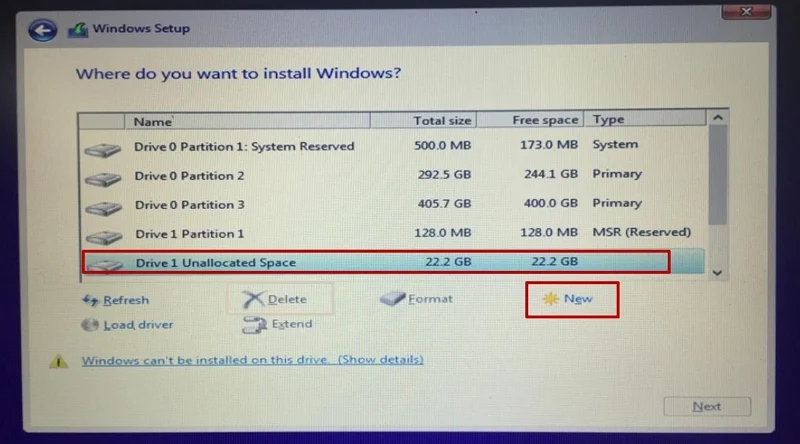
Источник изображения: Microsoft - Нажмите «Применить» , чтобы создать новый раздел из нераспределенного пространства.
Теперь выберите новый раздел и продолжайте устанавливать Windows.
Шипка шифрования и установите Windows и установите Windows в выбранном вами разделе.
Вы можете установить Windows на любой выбранную вами раздел, даже если Bitlocker шифрует его. Вам нужно только иметь ключ восстановления для выбранного разделения, или вам нужно отказаться от данных, которые вы хранили в разделе, поскольку вам необходимо удалить раздел и создать новый.
Часто задаваемые вопросы по шифрованию диска BitLocker
1. Как отключить Bitlocker при установке Windows?
Вы можете отключить Bitlocker из приложения «Настройки», панели управления или с помощью командной строки. Это должно быть временно, так как навсегда отключение панели управления приведет к проблемам безопасности на вашем диске и ее разделах.
2. Могу ли я установить Windows на диск с Bitlocker?
Вы можете установить Windows на диск или перегородки, зашифрованные с помощью BitLocker. Но вам необходимо временно приостановить шифрование Bitlocker на панели управления или разблокировать его, используя панель управления с помощью клавиш восстановления, резервных для вашей учетной записи Microsoft.
3. Как установить Windows 11 без Bitlocker?
Windows 11 Pro и Enterprise Editions поставляются с шифрованием Bitlocker и опциями, чтобы временно отключить или отключить функцию в выбранном разделе. Хотя Windows 11 Home Edition не имеет функции Bitlocker, по умолчанию поставляется с шифрованием устройства. Он шифрует привод и его объемы с помощью Bitlocker. В отличие от выпуска Pro и Enterprise, вы не можете играть с Bitlocker в Home Edition. Невозможно установить Windows 11 без Bitlocker.
